IPad के लिए सैमसंग आकाशगंगा से डेटा स्थानांतरित करने के लिए कैसे
भाग 1: क्या क्या लोग सैमसंग आकाशगंगा से अधिकांश iPad करने के लिए स्थानांतरण
खोज और क्या iPad के लिए सैमसंग आकाशगंगा से सबसे अधिक (जैसे फ़ोटो, संपर्कों, संदेश, आदि) हस्तांतरण लोग हैं और बता क्यों बताएँ। अगर तुम सिर्फ एक ब्रांड के नए iPad खरीदा, शायद तुम सब तुम सैमसंग आकाशगंगा डिवाइस से सामग्री हस्तांतरण करना चाहते हैं। आप संपर्कों, संदेश, तस्वीरें, कैलेंडर, कॉल इतिहास और कई और अधिक आइटम स्थानांतरित कर सकते हैं। ICloud, आइट्यून्स, जैसे आपके डेटा स्थानांतरित करने के लिए कई विधियाँ हैं कई तृतीय-पक्ष सॉफ्टवेअर और उपकरण जैसे Wondershare MobileTrans
भाग 2। आसान समाधान: iPad के लिए सैमसंग आकाशगंगा से डेटा स्थानांतरित करने के लिए 1 पर क्लिक करें
आप अपने iPad करने के लिए अपने सैमसंग आकाशगंगा से डेटा स्थानांतरित करने के लिए Wondershare MobileTrans का उपयोग कर सकते हैं। आइटम है कि आप को स्थानांतरित कर सकते हैं तस्वीरें, संगीत, वीडियो और कई और अधिक आइटम हैं। इस उपकरण सैमसंग आकाशगंगा S5, सैमसंग आकाशगंगा नोट 4, सैमसंग आकाशगंगा S4, सैमसंग आकाशगंगा S3, सैमसंग S2 आकाशगंगा, सैमसंग आकाशगंगा नोट 3, सैमसंग आकाशगंगा नोट 2, सैमसंग आकाशगंगा नोट पर उपयोग किया जा सकता है। यहां तक कि अगर आप एक एप्पल iPad मिनी 2 या एप्पल iPad हवा है, आप Wondershare उपकरण का उपयोग कर सकते हैं। किसी भी मामले में, iPads समर्थित होनी चाहिए iOS 5, iOS 6, 7, iOS 8 या iOS 9 ऑपरेशन सिस्टम iOS. यह iPad हवा के साथ अच्छी तरह से, iPad मिनी के साथ रेटिना प्रदर्शन और iPad, iPad रेटिना प्रदर्शन, iPad मिनी, iPad 2, नई iPad के साथ काम करता है। सामग्री तेजी से हस्तांतरित और सैमसंग आकाशगंगा से iPad, बस एक क्लिक के साथ आसान हो जाएगा। भी आप किसी भी संगीत और वीडियो सैमसंग और iPad के देखने के लिए अनुकूलित प्रारूप में कन्वर्ट करने के लिए कर सकते हैं। सभी प्रक्रिया 100% सुरक्षित है।
4,088,454 लोग इसे डाउनलोड किया है
Wondershare MobileTrans के साथ आप संपर्कों, जैसे गूगल और चहचहाना खातों में स्थानांतरित कर सकते हैं। इस प्रकार आप इस उपकरण का उपयोग करें करने के लिए खातों में साइन कर सकते हैं। भी, आप एक पीसी, अपने सैमसंग आकाशगंगा डिवाइस, आपके iPad, usb केबल के दोनों उपकरणों के लिए ताकि कंप्यूटर, और पाठ्यक्रम के Wondershare MobileTrans उपकरण के साथ शारीरिक संबंध बनाने के लिए की जरूरत है। जैसा कि आप जानते, iOS ऑपरेटिंग सिस्टम है और Android ऑपरेटिंग सिस्टम भिन्न हैं और एक से दूसरे के इस दो विभिन्न उपकरणों से डेटा साझा नहीं कर सकते। इस क्यों, आप से डेटा स्थानांतरित करने के लिए Wondershare MobileTrans का उपयोग कर सकते हैं एक अपने iPad करने के लिए अपने सैमसंग आकाशगंगा।
निम्न चरणों में आदेश ot स्थानांतरण किसी भी मुद्दे के बिना अपनी सामग्री Smasung आकाशगंगा से iPad करने के लिए का पालन करें:
चरण 1। Wondershare MobileTrans सॉफ्टवेयर खुला
इसे डाउनलोड करने और Wondershare MobileTrans को आपके कंप्यूटर पर स्थापित करने के लिए समय है। अधिष्ठापन किया जाता है के बाद, सॉफ़्टवेयर खोलें और सैमसंग आकाशगंगा से iPad करने के लिए डेटा स्थानांतरित करने के लिए फोन करने के लिए फोन के हस्तांतरण का चयन करें। आप फोन फोन करने के लिए स्थानांतरण, बैकअप, वापस ऊपर आपका फ़ोन, मिटा अपने पुराने फ़ोन से पुनर्स्थापित सभी मोड की तरह देखना होगा। तुम सब करने की ज़रूरत है पहले मोड पर क्लिक करने के लिए।
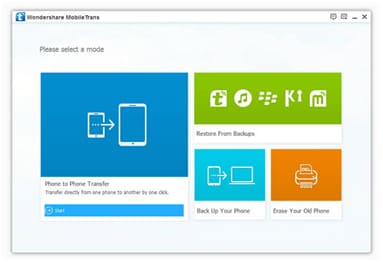
चरण 2। अपने सैमसंग आकाशगंगा और अपने iPad के बीच शारीरिक संबंध बनाना
USB केबल अपने सैमसंग और iPad के साथ जन्म दिया ले, और उन्हें अपने कंप्यूटर के साथ कनेक्ट। यदि डिवाइस ठीक से कनेक्टेड हैं, तो आप हरा चेक मार्क कनेक्टेड प्रत्येक डिवाइस के नीचे देखेंगे। सैमसंग आकाशगंगा आपके स्रोत उपकरण है और गंतव्य iPad है।
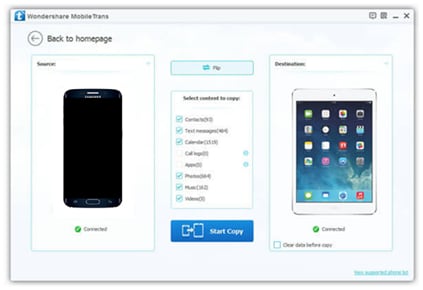
चरण 3। सैमसंग आकाशगंगा से iPad करने के लिए अपनी सामग्री हस्तांतरण
सैमसंग आकाशगंगा से पूरी सामग्री खिड़की के बीच में देखा जा सकता है और आप अपने iPad करने के लिए संपर्कों, पाठ संदेश, कैलेंडर, क्षुधा, फोटो, वीडियो, संगीत, जैसे सभी आइटम स्थानांतरित कर सकते हैं। प्रतिलिपि प्रारंभ पर क्लिक करने के लिए अगले कदम है और अपनी सामग्री iPad करने के लिए स्थानांतरित किया जाएगा। जैसे एमपी 3, mp4 और आप अपने iPad पर मीडिया का आनंद लें कर सकते हैं के लिए एक अच्छी बात है कि Wondershare MobileTrans संगीत का पता लगाता है और वीडियो कि iPad पर नहीं चलाया जा सका और उन्हें iPad करने के लिए परिवर्तित करेंगे स्वरूप अनुकूलित।
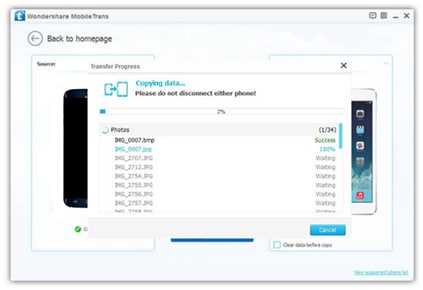
यह अपने उपकरणों की पूरी प्रक्रिया के दौरान नहीं डिस्कनेक्ट करने के लिए बहुत महत्वपूर्ण है। इस गलती से हो रहा है, फिर से शुरू अगर आप की जरूरत होगी। आप जब तक सारी सामग्री हस्तांतरित किया जाएगा एक समय इंतजार करना चाहिए। प्रक्रिया समाप्त होने के बाद, आप अपने सभी अद्भुत तस्वीरें, वीडियो और सभी आइटम, अपने iPad पर स्थानांतरित किया जा करने के लिए चयनित होगा।
भाग 3। पोल: कौन सा मॉडल सैमसंग आकाशगंगा का आप प्रयोग करते हैं?
वहाँ कई सैमसंग आकाशगंगा मॉडल बड़े या छोटे आंतरिक मेमोरी क्षमता, सहित विभिन्न सुविधाएँ, प्रदर्शन, विभिन्न मेगापिक्सल कैमरे के लिए अलग अलग आकार के साथ कर रहे हैं। यहाँ दस लोकप्रिय मॉडल हैं:
सैमसंग आकाशगंगा S6, एक आंतरिक स्मृति के साथ अप करने के लिए 128GB
सैमसंग आकाशगंगा S5, एक 16 सांसद कैमरा के साथ
सैमसंग आकाशगंगा S5 मिनी, एक 4.5 इंच पूर्ण HD प्रदर्शन के साथ
सैमसंग आकाशगंगा नोट 4
सैमसंग आकाशगंगा S4
सैमसंग आकाशगंगा S3
सैमसंग आकाशगंगा S2
सैमसंग आकाशगंगा नोट 3
सैमसंग आकाशगंगा नोट 2
सैमसंग आकाशगंगा नोट

